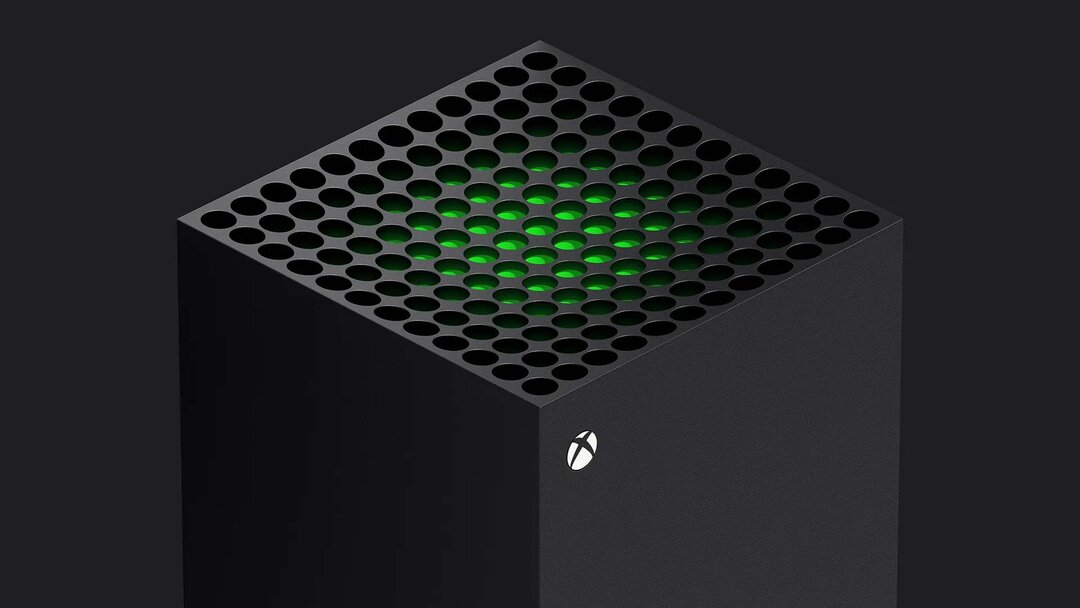Lataa oma Xbox-sovellus saadaksesi tämän toiminnon
- Xbox-käyttäjät ovat valittaneet tekstinsyöttönopeudesta käyttämällä näyttönäppäimistöä.
- Voit käyttää matkapuhelintasi vaihtoehtoisena näppäimistönä Xbox-konsolillesi.
- Lataa Xbox-mobiilisovellus määrittääksesi puhelimesi Xbox-näppäimistöksi.
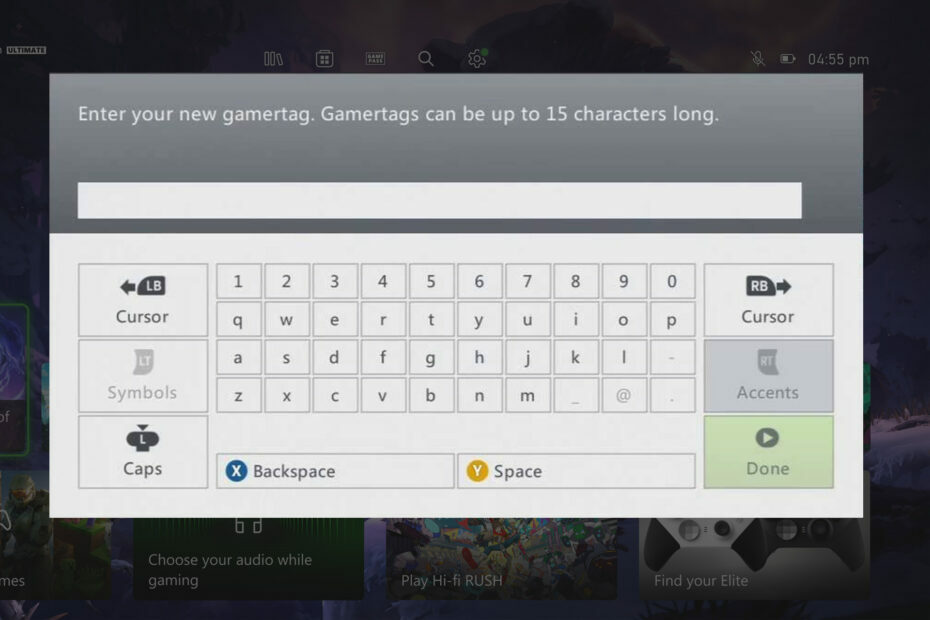
XASENNA NAPSAUTTAMALLA LATAA TIEDOSTOA
- Lataa Fortect ja asenna se tietokoneellasi.
- Aloita työkalun skannausprosessi etsiäksesi vioittuneet tiedostot, jotka ovat ongelmasi lähde.
- Napsauta hiiren kakkospainikkeella Aloita korjaus jotta työkalu voisi aloittaa korjausalgoritmin.
- Fortectin on ladannut 0 lukijat tässä kuussa.
Xbox-konsoli ja sovellus tarjoavat tavan kommunikoida keskenään tekstipohjaisten viestien avulla. Ihmiset ovat kuitenkin raportoineet haasteista, jotka liittyvät tekstin syöttönopeuteen, tarkkuuteen ja rajoitettuun mukauttamiseen näyttönäppäimistön avulla. Näin ollen keskustelemme puhelimen käyttämisestä Xboxin näppäimistönä.
Tutustu myös yksityiskohtaiseen oppaaseemme korjaamisesta Xbox Party ei toimi tietokoneellasi.
Voinko käyttää puhelintani Xboxin näppäimistönä?
- Voit käyttää puhelintasi Xboxin näppäimistönä käyttämällä Xbox-sovellusta.
- Sovelluksessa on Remote Play -ominaisuus, jonka avulla voit yhdistää puhelimesi Xbox-konsoliin ja käyttää sitä virtuaalisena näppäimistönä tekstinsyöttöä varten.
- Tämä tekee tekstin kirjoittamisesta paljon nopeampaa kuin näyttönäppäimistön käyttäminen.
Kuinka käytän puhelinta Xboxin näppäimistönä?
Käytä Xbox-sovellusta
- Käynnistä Xbox-peli ja paina Näytä ohjaimen painiketta avataksesi Vaihtoehdot valikosta.
- Navigoida johonkin asetukset ja valitse Ohjain.
- Valitse Tekstiviestikeskustelu ja määritä ohjaimeen painike näppäinsidontaa varten.
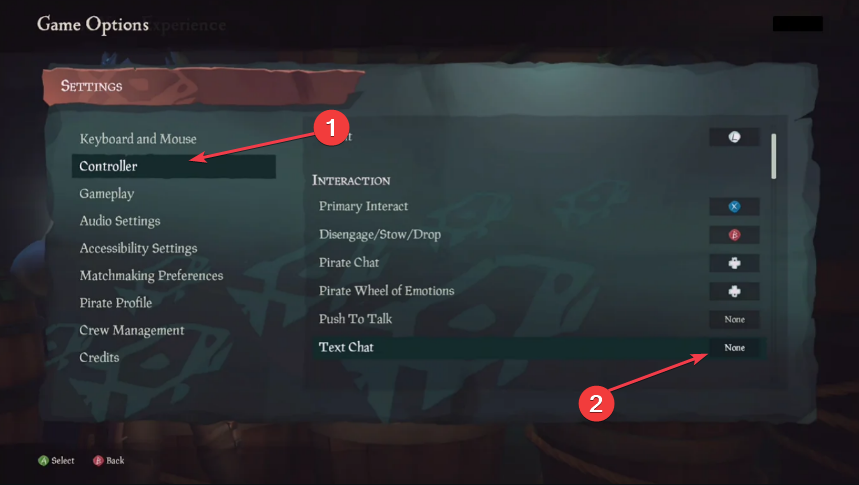
- Navigoi takaisin kohteeseen Valikot ja pidä konsoli päällä.
- Lataa Xbox sovellus kaupastasi matkapuhelimeesi ja avaa se.
- Klikkaa konsolin kuvake sovelluksen mobiilinäytön vasemmassa yläkulmassa.
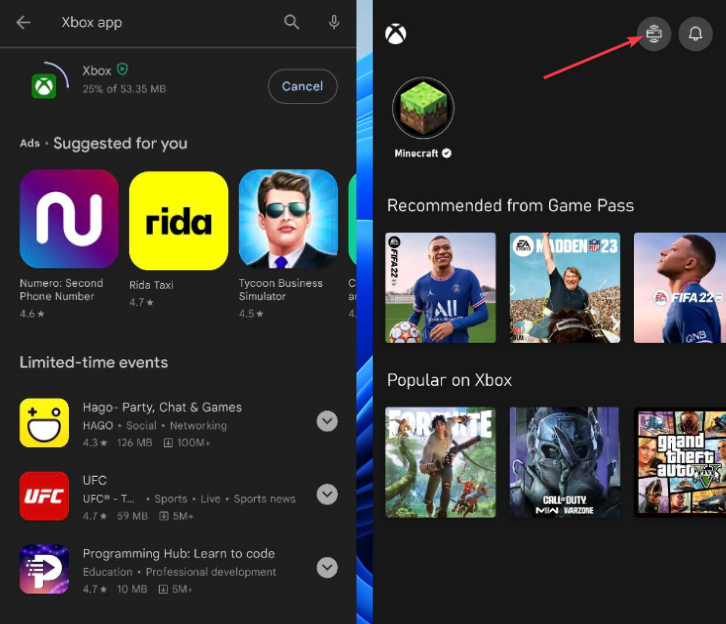
- Klikkaa Kytkeä -painiketta linkittääksesi sovelluksen konsoliisi, ja voit valita, haluatko sen muodostavan yhteyden automaattisesti myöhemmin.
Kun napsautat määritettyä tekstikonsolipainiketta asennuksen jälkeen, tekstikeskustelu avautuu. Huomaa, että mobiililaitteesi ei saa olla mustan näytön lepotilassa ja Xbox-mobiilisovelluksen tulee olla näytöllä yhteyden muodostamista varten.
- Vanhat COD-pelit ovat jälleen pelattavissa Microsoftin ansiosta
- Voit ilmoittaa sopimattomista äänikeskusteluista Xboxissa
- Mikä Xbox kannattaa ostaa Starfieldin pelaamiseen? [vastaamme]
- [sähköposti suojattu] Game fest -demo: Pelaa yli 50 pelidemoa juuri nyt!
- Xbox-emulaattorien vähittäismyyntitila tekee paluun
Katso oppaastamme kuinka estää Xbox-ohjainta avaamasta virtuaalista näppäimistöä konsolissa.
Lopuksi voit lukea kuinka korjata ei voi lähettää viestejä Windows Xbox -sovelluksessa tai Xbox-konsoli. Meillä on myös yksityiskohtainen opas korjaamiseen Xbox Game Bar, jos mikrofoni ei toimi.
Jos sinulla on lisäkysymyksiä tai ehdotuksia, laita ne ystävällisesti kommenttiosioon.
Onko sinulla edelleen ongelmia?
Sponsoroitu
Jos yllä olevat ehdotukset eivät ratkaisseet ongelmaasi, tietokoneessasi saattaa esiintyä vakavampia Windows-ongelmia. Suosittelemme valitsemaan all-in-one-ratkaisun, kuten Fortect korjata ongelmat tehokkaasti. Asennuksen jälkeen napsauta vain Näytä&Korjaa -painiketta ja paina sitten Aloita korjaus.